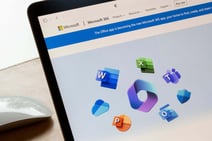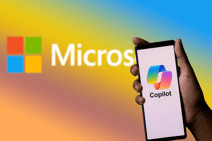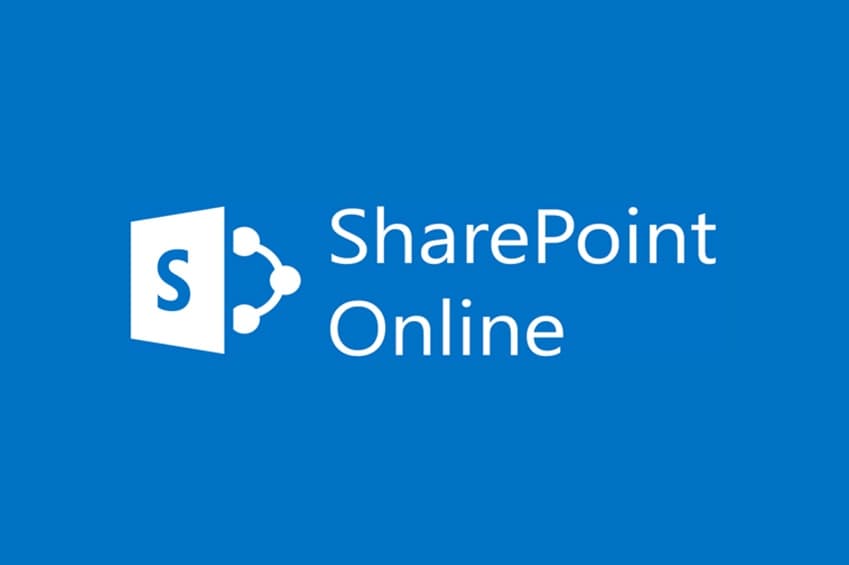マイクロソフト社製の人気が高いパソコンである「Surface」。Surfaceを活用して音楽を聴いたり通話したりしたいと感じる場面も多いでしょう。あるいはビジネスで、「Microsoft Teams」などを用いて会議を行うケースもあるのではないでしょうか。
そのような時に役立つのが、マイクロソフト社が開発したヘッドセットである「Surface Headphones」です。そこで本記事では、Surface Headphonesの基礎知識から使い方まで紹介します。

Surface Headphonesとは
「Surface Headphones」は、Surfaceで利用するために最適化されたヘッドセットです。ノイズキャンセリングを搭載しており、高い音質で音楽を聴いたり、通話したりすることが可能です。ダイヤル操作で手軽に音量やノイズキャンセリングレベルの調整が行えます。
またダイヤル操作に加えて、タッチパッドによる操作が行えるのもユーザーにとって魅力的な特徴だといえるでしょう。曲変更や着信への応答などが、タッチ操作でより快適となります。接続方式は、3.5mmオーディオジャック/USB-C/Bluetoothの3種類です。Bluetooth接続には「クイックペアリング機能」が備わっており、Surfaceパソコンと素早くペアリングが行えます。
2021年9月現在、Surface Headphonesシリーズは下記の3種類がリリースされています。
- Surface Headphones
- Surface Headphones 2
- Surface Headphones 2+
次に各製品の性能やスペックについて紹介します。
Surface Headphonesの性能・スペック
現在、「Surface Headphones」「Surface Headphones 2」「Surface Headphones 2+」の3種類が、リリースされているバージョンです。それぞれの性能やスペックについて紹介します。
Surface Headphones
最初にリリースされたのが、「Surface Headphones」です。カラーはグレーのみ。初代バージョンながら、Bluetooth接続やタッチ操作などの便利かつ、操作性に優れた機能が備わっています。「40mmフリーエッジスピーカードライバー」を搭載しており、長時間でも安定した音質を維持できます。
ダイヤルは左右の各耳用に1つずつ存在し、音量やノイズキャンセリングレベルを個別で調整可能です。マイクは8つ存在し、その内4つがノイズキャンセル用となっています。タッチパッドは両耳のハウジング部に存在し、スムーズな曲変更や着信への応答が可能です。
バッテリーの充電は、専用のUSBケーブルで行います(以降のバージョンも同様です)。最長でも約2時間あれば完全充電が可能です。バッテリーを完全充電した場合、最大15時間程度の連続再生が行えます(利用方法により前後します)。
Surface Headphones 2
初代Surface Headphonesから1年弱でリリースされたのが、「Surface Headphones 2」です。カラーはマットブラック・ライトグレーの2色展開にて発売され、サイズや重量は初代と変わりません。
構造的に大きく変更されたのは、ダイヤルの可動域が90度から180度に拡張された点です。拡張により、繊細に音量やノイズキャンセリングレベルを一連の流れから円滑に調整できるようになりました。
その他にも、主に下記の2点が改善されています。
- 音質
Surface Headphones 2では、新たに「Omnisonicスピーカー」が搭載されました。これによって、より臨場感のある音質を実現しています。 - バッテリー駆動時間
初代では最長15時間程度だったバッテリー駆動時間が、Surface Headphones 2では最大18.5時間程度に伸びました。
Surface Headphones 2+
Surface Headphones 2から約1年後にリリースされたのが、「Surface Headphones 2+」です。カラーはマットブラックのみ。基本的にはSurface Headphones 2を踏襲しつつ、ビジネス向けに機能が強化されています。
Surface Headphones 2+が持つ最大の特徴は、「Microsoft Teams」に認定されている点です。右耳側にはMicrosoft Teamsボタンがあり、押下するとMicrosoft Teams画面を前面中央に表示できます。また、タッチ操作で快適にMicrosoft Teamsを利用可能です。
さらに、イヤーカップにはセンサーが2つ追加されています。これにより通話やミュート、曲のスキップなどをより簡単に行うことが可能となりました。スマートフォンにBluetooth接続すれば、外出中でもSurface Headphones 2+で快適に通話が行えます。
Surface Headphonesの使い方
Surface Headphonesシリーズの基本的な使い方を理解することで、より便利に使えますので、以下にて紹介します。
■音楽の再生
- 曲を再生/一時停止
…いずれかのタッチパッドを1回タップします。 - 次の曲を再生
…いずれかのタッチパッドを2回タップします。 - 直前の曲を再生
…いずれかのタッチパッドを3回タップします。
■通話
- 呼び出しへの応答
…いずれかのタッチパッドを2回タップします。 - 通話の終了
…通話中に、いずれかのタッチパッドを2回タップします。 - 通話のミュート
…【Surface Headphones 2+の場合】
いずれかのタッチパッドを1回タップします。
【上記以外の場合】
右耳側にあるミュートボタンを押下します。 - 着信の拒否
…着信時に、いずれかのタッチパッドを長押しします。
■音量調整
- 音量アップ
…右耳側のダイヤルを前方向に回します。 - 音量ダウン
…右耳側のダイヤルを後ろ方向に回します。
■ノイズキャンセリングレベル調整
- レベルアップ(ノイズ軽減)
…左耳側のダイヤルを前方向に回します。 - レベルダウン(ノイズ増幅)
…左耳側のダイヤルを後ろ方向に回します。
まとめ
今回は「Surface Headphones」の基礎知識から使い方まで紹介しました。
SurfaceパソコンでSurface Headphonesを活用することで、快適に音楽を聴くや通話が行えます。また「Surface Headphones 2+」であれば、「Microsoft Teams」と連携することでビジネスの会議などの効率化が可能です。
今回の内容を参考にして、ぜひSurface Headphonesを効果的に使いこなしましょう。


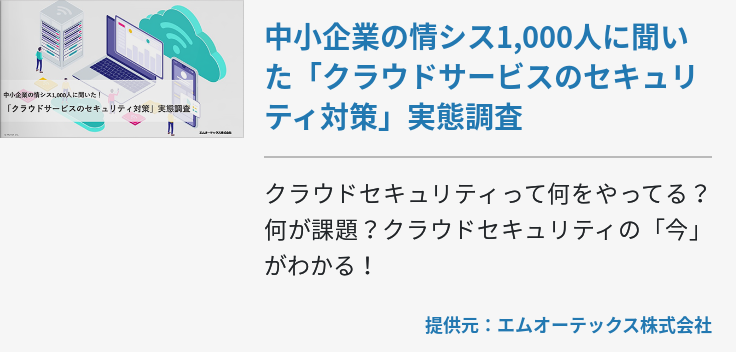
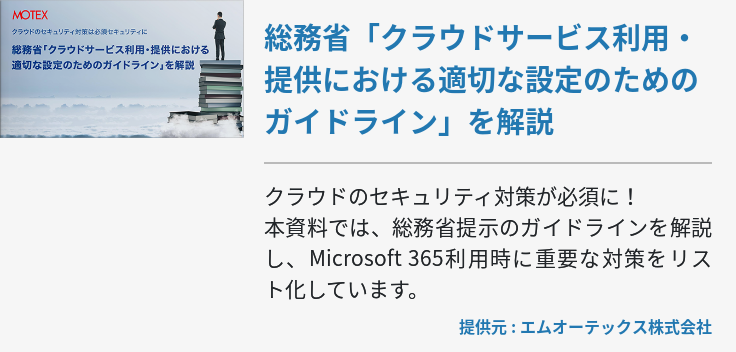
![[Surface]だから、Microsoft 365にはSurfaceなのか [Surface]だから、Microsoft 365にはSurfaceなのか](https://www.cloud-for-all.com/hubfs/m365/images/cta_images/cta-footer-microsoft-365-has-surface.png)